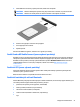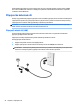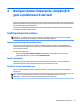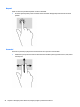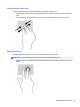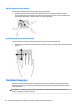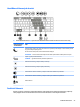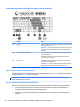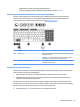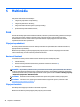User's Guide - Windows 7
4 Navigace pomocí klávesnice, dotykových
gest a polohovacích zařízení
Váš počítač umožňuje snadnou navigaci na obrazovce pomocí dotykových gest (pouze vybrané produkty) jako
doplněk k použití klávesnice a myši. Dotyková gesta lze použít na zařízení TouchPad nebo dotykové obrazovce
vašeho počítače (pouze vybrané produkty).
U vybraných modelů počítačů je k dispozici také speciální akční klávesa nebo klávesové zkratky, které slouží
k usnadnění provádění rutinních činností.
Použití polohovacích zařízení
POZNÁMKA: Kromě polohovacích zařízení dodaných s počítačem můžete použít také externí myš USB
(prodává se samostatně), kterou připojíte k jednomu z portů USB na počítači.
Nastavení předvoleb polohovacího zařízení
Chcete-li upravit nastavení polohovacích zařízení, například konguraci tlačítka, rychlost kliknutí nebo
možnosti ukazatele, použijte okno Vlastnosti myši v systému Windows. Můžete si také prohlédnout ukázky
gest na zařízení TouchPad.
Přístup k vlastnostem myši:
●
Vyberte položky Start > Zařízení a tiskárny. Poté klikněte pravým tlačítkem na zařízení, které
představuje váš počítač, a vyberte možnost Nastavení myši.
Použití ukazovátka
Stisknutím ukazovátka v požadovaném směru posuňte ukazatel na obrazovce. Levé a pravé tlačítko na
ukazovátku používejte stejným způsobem jako levé a pravé tlačítko externí myši.
Používání zařízení TouchPad a gest
Zařízení TouchPad umožňuje navigaci na obrazovce počítače a ovládání ukazatele pomocí jednoduchých
pohybů prsty.
TIP: Levé a pravé tlačítko zařízení TouchPad používejte jako odpovídající tlačítka externí myši.
POZNÁMKA: Gesta zařízení TouchPad nejsou podporována všemi aplikacemi.
Použití polohovacích zařízení 23